Hva er Search.searchetg.com?
EasyTransitGuide er en utvidelse som alltid kommer med en søke maskinen Search.searchetg.com. Det betyr at dette søkeverktøyet vil bli satt i din standard søkemotor, hjemmeside og ny fane-siden hvis du installerer denne stykke programvare. Noen brukere laste ned og installere denne forlengelsen seg fordi det lover å gi brukere enkel tilgang til kart, planer og priser for busser, tog, undergrunnsbaner og mer. Med andre ord, mål EasyTransitGuide folk som reiser mye. Hvis du ikke kalle deg en reisende eller simpelthen ikke forstå hvorfor du har denne forlengelsen installert på datamaskinen, bør du definitivt fjerne den fra systemet. Det er det eneste du kan gjøre hvis du ønsker å eliminere tvilsom søkemotoren på nettlesere også. For å være ærlig, vårt team av eksperter kan ikke kalle Search.searchetg.com et svært pålitelig søkeverktøy.
Søk verktøyet Search.searchetg.com fremmet av forlengelsen EasyTransitGuide ser ikke ut som et dårlig papir website. Du vil finne en søkeboks midt i websiden, og den inneholder koblinger til uber.com, kayak.com og expedia.com nettsteder. Du vil se lokale værmeldingen på toppen også. For å være ærlig, trenger du ikke å ha Search.searchetg.com angitt som startside, søkemotor og ny fane-siden skal kunne få tilgang til disse nettstedene. Alt du trenger å åpne dem er en nettleser. Dette sier også at EasyTransitGuide forlengelsen ikke er så gunstig som den hevder å være hvis det bare setter en ny søkeverktøy og ikke gjør noe annet.
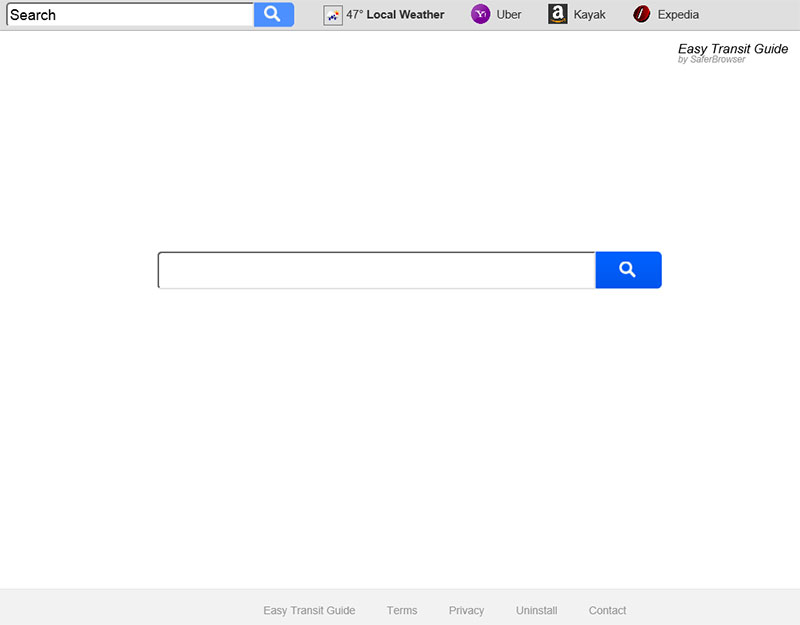 Search.searchetg.com ser helt ufarlig; men anbefaler vi ikke å holde og bruke dette søkeverktøyet fordi nyere forskning har avdekket at søkemotoren kan vise endret søkeresultatene. Med andre ord, vil du se Yahoo! søkeresultater med reklame blant pålitelig søkeresultatene. Nei, Yahoo! har ikke satt inn dem selv. Det er svært sannsynlig at utvikleren av Search.searchetg.com har gjort denne søkemotoren til å passe deres behov. Annonser vises med vil definitivt ikke tillate deg å finne informasjon på nettet raskt. Også kan disse sponsede resultater sende deg til en slags upålitelige nettsted en dag fordi de fremmer alle typer nettsteder, selv de som er skadet. Hvis du ikke har forstått ennå, kan du skade datamaskinen din ved å klikke på de sponsede resultatene. Dessverre er det ikke alltid mulig for å si hvilken av disse søke resultater kan ta upålitelige webområder og som ikke kan, så du definitivt klikker på noen av disse annonsene en dag hvis du lar Search.searchetg.com bo på nettlesere.
Search.searchetg.com ser helt ufarlig; men anbefaler vi ikke å holde og bruke dette søkeverktøyet fordi nyere forskning har avdekket at søkemotoren kan vise endret søkeresultatene. Med andre ord, vil du se Yahoo! søkeresultater med reklame blant pålitelig søkeresultatene. Nei, Yahoo! har ikke satt inn dem selv. Det er svært sannsynlig at utvikleren av Search.searchetg.com har gjort denne søkemotoren til å passe deres behov. Annonser vises med vil definitivt ikke tillate deg å finne informasjon på nettet raskt. Også kan disse sponsede resultater sende deg til en slags upålitelige nettsted en dag fordi de fremmer alle typer nettsteder, selv de som er skadet. Hvis du ikke har forstått ennå, kan du skade datamaskinen din ved å klikke på de sponsede resultatene. Dessverre er det ikke alltid mulig for å si hvilken av disse søke resultater kan ta upålitelige webområder og som ikke kan, så du definitivt klikker på noen av disse annonsene en dag hvis du lar Search.searchetg.com bo på nettlesere.
EasyTransitGuide forlengelsen som brukere ser Search.searchetg.com har på sine PCer kan lastes ned fra den offisielle nettsiden easytransitguide.com, og det synes å være svært populært i USA regionen; men er vi sikre på at det kan angi datamaskiner ulovlig for. For eksempel kunne filtypen har lagt til alle nettlesere hvis du klikket på en skadelig pop-up reklame. Hvis du virkelig se annonser som vises på skjermen hver dag, kan det være veldig sant at det er en reklame-støttede program installert på systemet. Det kan være ganske vanskelig å oppdage, så du bør bruke et automatisk verktøy for denne saken.Last ned verktøyet for fjerningfjerne Search.searchetg.com
Hvordan fjerne Search.searchetg.com?
Ikke lenger vil du se en tvilsom søkemotor på alle nettlesere bare hvis du fjerner EasyTransitGuide forlengelsen. Hvis du har aldri slettet filtypen leseren før, kan du finne det for vanskelig å gjøre det, så vi foreslår at du bruker våre instruksjoner. Hvis du ikke finner dem svært nyttig for, kan du skanne datamaskinen med en automatisk skanner. Bare en pålitelig malware remover kan slette denne upålitelige programvare for deg.
Lære å fjerne Search.searchetg.com fra datamaskinen
- Trinn 1. Hvordan slette Search.searchetg.com fra Windows?
- Trinn 2. Hvordan fjerne Search.searchetg.com fra nettlesere?
- Trinn 3. Hvor å restarte din nettlesere?
Trinn 1. Hvordan slette Search.searchetg.com fra Windows?
a) Fjerne Search.searchetg.com relaterte program fra Windows XP
- Klikk på Start
- Velg Kontrollpanel

- Velg Legg til eller fjern programmer

- Klikk på Search.searchetg.com relatert programvare

- Klikk Fjern
b) Avinstaller Search.searchetg.com relaterte program fra Vinduer 7 og Vista
- Åpne Start-menyen
- Klikk på kontrollpanelet

- Gå til Avinstaller et program

- Velg Search.searchetg.com relaterte program
- Klikk Avinstaller

c) Slette Search.searchetg.com relaterte program fra Windows 8
- Trykk Win + C for å åpne sjarm bar

- Velg innstillinger og Kontrollpanel

- Velg Avinstaller et program

- Velg Search.searchetg.com relaterte program
- Klikk Avinstaller

Trinn 2. Hvordan fjerne Search.searchetg.com fra nettlesere?
a) Slette Search.searchetg.com fra Internet Explorer
- Åpne nettleseren og trykker Alt + X
- Klikk på Administrer tillegg

- Velg Verktøylinjer og utvidelser
- Slette uønskede utvidelser

- Gå til søkeleverandører
- Slette Search.searchetg.com og velge en ny motor

- Trykk Alt + x igjen og klikk på alternativer for Internett

- Endre startsiden i kategorien Generelt

- Klikk OK for å lagre gjort endringer
b) Fjerne Search.searchetg.com fra Mozilla Firefox
- Åpne Mozilla og klikk på menyen
- Velg Tilleggsprogrammer og Flytt til utvidelser

- Velg og fjerne uønskede extensions

- Klikk på menyen igjen og valg

- Kategorien Generelt erstatte startsiden

- Gå til kategorien Søk etter og fjerne Search.searchetg.com

- Velg Ny standardsøkeleverandør
c) Slette Search.searchetg.com fra Google Chrome
- Starter Google Chrome og åpne menyen
- Velg flere verktøy og gå til utvidelser

- Avslutte uønskede leserutvidelser

- Gå til innstillinger (under Extensions)

- Klikk Angi side i delen på oppstart

- Erstatte startsiden
- Gå til søk delen og klikk behandle søkemotorer

- Avslutte Search.searchetg.com og velge en ny leverandør
Trinn 3. Hvor å restarte din nettlesere?
a) Tilbakestill Internet Explorer
- Åpne nettleseren og klikk på Gear-ikonet
- Velg alternativer for Internett

- Gå til kategorien Avansert og klikk Tilbakestill

- Aktiver Slett personlige innstillinger
- Klikk Tilbakestill

- Starte Internet Explorer
b) Tilbakestille Mozilla Firefox
- Start Mozilla og åpne menyen
- Klikk på hjelp (spørsmålstegn)

- Velg feilsøkingsinformasjon

- Klikk på knappen Oppdater Firefox

- Velg Oppdater Firefox
c) Tilbakestill Google Chrome
- Åpne Chrome og klikk på menyen

- Velg innstillinger og klikk på Vis avanserte innstillinger

- Klikk på Tilbakestill innstillinger

- Velg Tilbakestill
d) Nullstille Safari
- Starte safarinettleser
- Klikk på Safari innstillinger (øverst i høyre hjørne)
- Velg Nullstill Safari...

- En dialogboks med forhåndsvalgt elementer vises
- Kontroller at alle elementer du skal slette er valgt

- Klikk på Tilbakestill
- Safari startes automatisk
* SpyHunter skanner, publisert på dette nettstedet er ment å brukes som et søkeverktøy. mer informasjon om SpyHunter. For å bruke funksjonen for fjerning, må du kjøpe den fullstendige versjonen av SpyHunter. Hvis du ønsker å avinstallere SpyHunter. klikk her.

